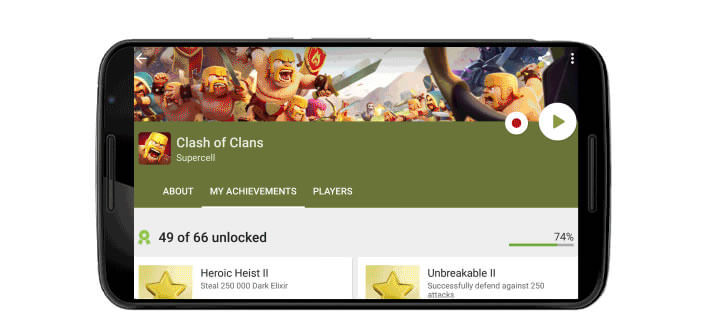Après l’avoir annoncé il y a plusieurs mois, Google ajoute à son application Play Jeux une fonction permettant d’enregistrer et de partager sur YouTube ses parties de jeux vidéos. Une bonne nouvelle donc pour tous les gamers et autres joueurs occasionnels désirant partager leurs exploits.
Streaming de jeux vidéos en plein boom
Les services de streaming de jeux vidéos connaissent un engouement sans précédent. Twitch racheté pour un milliard de dollars par Amazon et YouTube Gaming en sont les deux plus bels exemples. Ces deux plateformes proposent des millions de vidéos couvrant la plupart des genres (stratégie, combat, course). Aujourd’hui, filmer ses parties de jeux vidéos est devenu une pratique courante aussi bien pour les gamers que pour les joueurs occasionnels. Google a compris qu’il ne pouvait ignorer plus longtemps ce phénomène.
Enregistrer ses séances de jeux vidéos avec Play Jeux

- Téléchargez l’application Play Jeux sur votre smartphone Android
- Lancez l’application Play Store et dans le champ de recherche tapez Play Jeux
- Cliquez ensuite sur le bouton Télécharger
- Si vous l’avez déjà installée sur votre appareil n’oubliez pas de la mettre à jour
- Ouvrez ensuite Play Jeux
- Sélectionnez un des jeux proposés dans la liste
- Appuyez sur le bouton rouge pour lancer l’enregistrement de votre partie
- Sélectionnez ensuite une résolution d’images
- Vous avez le choix entre 480p qui correspond à la résolution d’un film DVD et 720p (HD Ready)
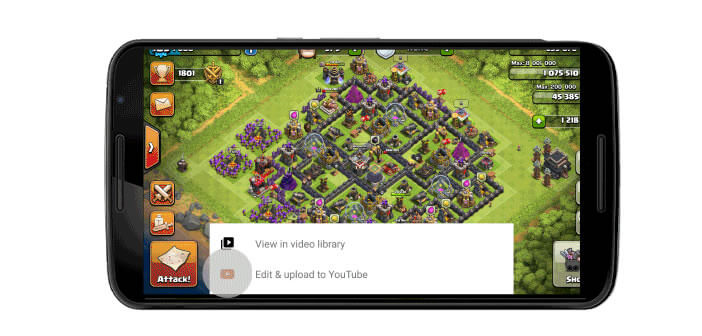
Points négatifs
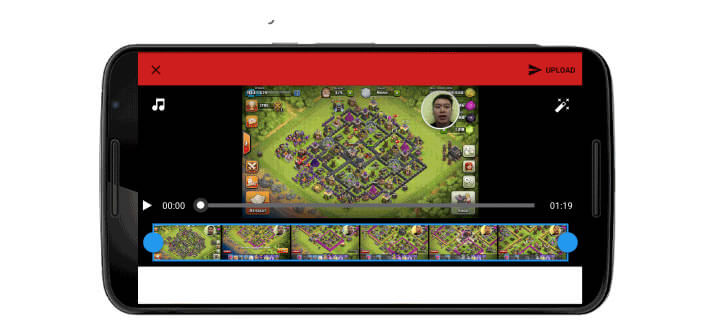
Malgré ces quelques défauts, la nouvelle fonctionnalité de Play Jeux devrait tout de même séduire par sa simplicité d’utilisation les joueurs occasionnels. Enfin dernier point important, l’application Google Play Jeux est totalement gratuite. Plus d’informations sur le blog Android